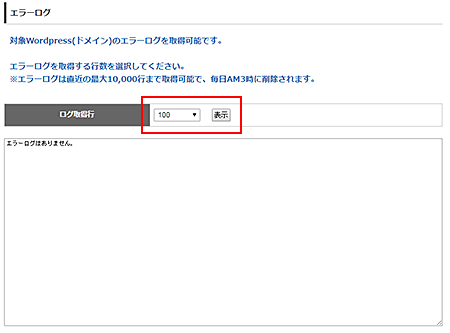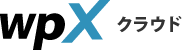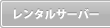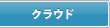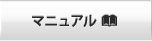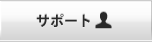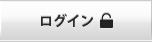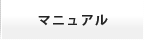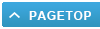エラーログ
WordPressをインストールしたドメインのエラーログを確認することができます。
エラーログの確認
1.エラーログ画面へ進みます。
管理パネルへログイン後、左メニューより「WordPress設定」をクリックしてください。
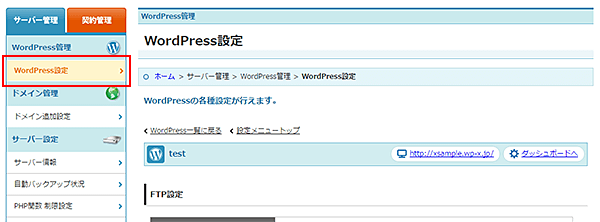
2.「エラーログ」の「ダウンロード」ボタンをクリックします。
WordPress設定画面のページ中ごろにある「各種管理設定」内から、「エラーログ」の「ダウンロード」ボタンをクリックします。
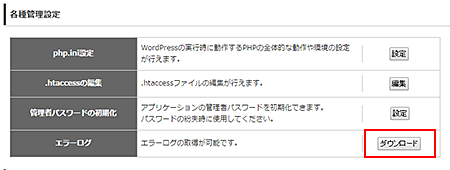
2.対象ドメインのエラーログを確認します。
直近のエラーログ100行が表示されます。
取得するエラーログの行数を変更したい場合、セレクトボックスから表示する行数を選択し、[表示]をクリックして下さい。
※エラーログは毎日AM3時にクリアされます。また、最大10,000行まで表示可能です。
※現在、一部の基盤システムにおけるエラーログを確認することができません。ご了承ください。